Cómo arreglar la pantalla negra de la muerte en Windows 10

- 957
- 67
- Sra. María Teresa Rentería
Obtener una pantalla azul de la muerte es malo. Pero con eso, al menos tu computadora te dirá que hay algo mal. Por otro lado, si terminas con un negro pantalla de la muerte, estás solo. Te quedas adivinando cuál es el problema.
Veamos las causas y soluciones sobre cómo corregir una pantalla negra de error de muerte en Windows 10. De esta manera, puede resolver el problema sin tener que deshacerse de inmediato de su computadora.
Tabla de contenido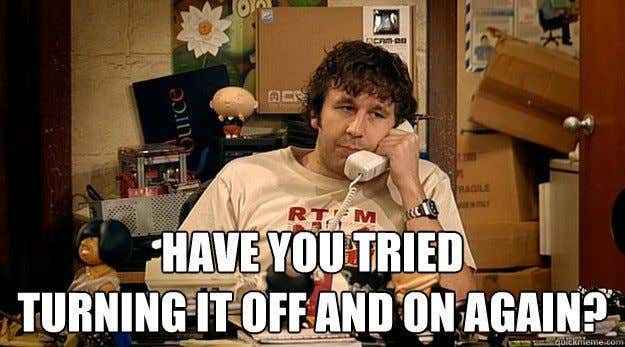
Como el proceso de configuración no te está llevando a ningún lado, significa que tienes que intentarlo de nuevo.
- Use el botón de encendido para apagar su computadora. Si no se apaga el camino, normalmente lo hace, presione y mantenga presionado el botón de encendido durante unos cinco a diez segundos.
- Desconecte desde la red desconectando su cable Ethernet y apagando cualquier adaptador inalámbrico.
- Desconectar otros periféricos también. Esto incluye controladores de juego y discos duros externos.
- Desconecte el cable de alimentación de su computadora también. Entonces espera unos treinta segundos para hacer las cosas de nuevo.
- Vuelva a conectar el cable de alimentación, los periféricos, los adaptadores inalámbricos y el cable Ethernet. Encienda su computadora e instale Windows nuevamente.
Gire al modo seguro
Si la raíz del problema es un problema de rendimiento del hardware, entonces cargar solo los programas esenciales salvarán el día.
Para iniciar su sistema en modo seguro, inicie su PC y una vez que vea la pantalla de inicio de sesión, mantenga presionada cambio. Luego elija el botón de encendido y vaya con Reanudar.
Despierta tu pantalla
Su computadora también puede darle la pantalla negra de la muerte si Windows 10 no está detectando la pantalla. La solución directa: fuerza Es para despertar. Solo gira a tu teclado para esto.
- Primero, golpea el Windows llave.
- Luego golpear control, cambio y B.
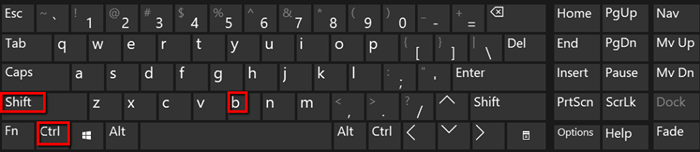
Reinstalar la tarjeta de video
Otra posibilidad es una tarjeta de video defectuosa. Lo que necesitas hacer es reinstalarlo.
- Primero, presione la tecla Windows y seleccione Administrador de dispositivos.
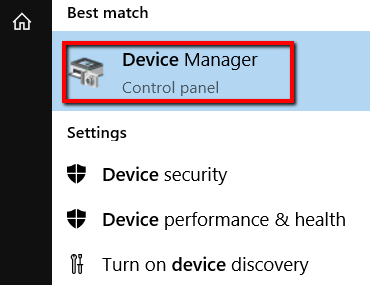
- Desplácese hacia abajo hasta que te encuentres Adaptadores de pantalla. Expanda esta sección haciendo clic en la flecha al lado.
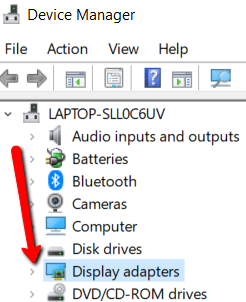
- Allí, elija su adaptador de pantalla. Haga clic derecho en él y elija Desinstalar dispositivo.
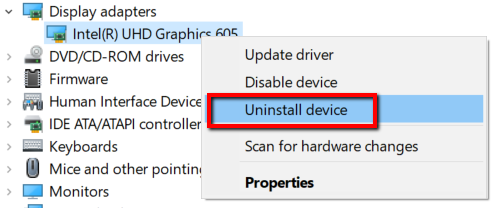
- Una vez que esté desinstalado, haga clic con el botón derecho en esta sección nuevamente. Luego seleccione Escanear para cambios de hardware para que reaparezca para que lo reinstale.
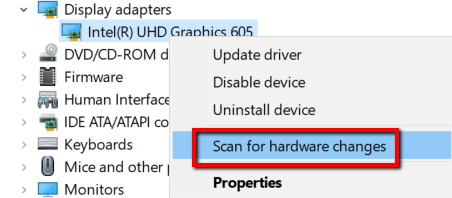
Actualiza tu controlador
Si su tarjeta de video no está defectuosa, podría estar desactualizada. Si es así, también es una causa de una pantalla negra.
- Para resolver este asunto, ir a Administrador de dispositivos de nuevo.
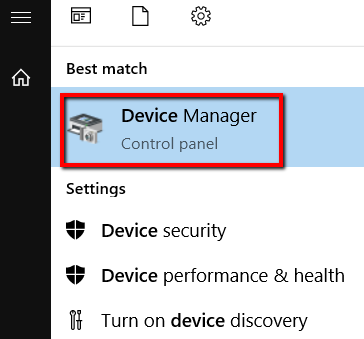
- Ir a Adaptadores de pantalla y expandirlo. Seleccione su adaptador de pantalla y haga clic con el botón derecho en él. Ahora elige Actualizar controlador.
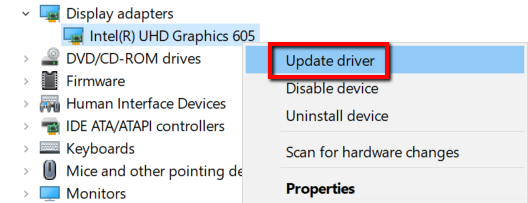
Detener procesos de runonce
Si obtiene una pantalla negra después de iniciar sesión, el problema podría ser de un proceso que se ejecuta.
- Para comenzar a resolver esto, presione la tecla de Windows y inicie Administrador de tareas.
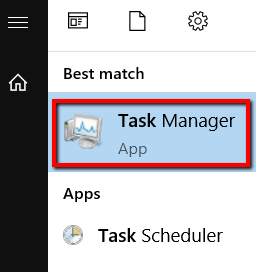
- También puedes presionar control y cambio y Esc. Hacer esto también abrirá tu Administrador de tareas.
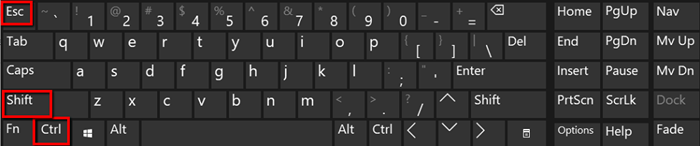
- Ahí, verifique por un Corre una vez.exe proceso. Si se está ejecutando, haga clic con el botón derecho y seleccione Detener.
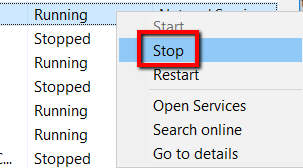
- Para que el cambio surta efecto, reinicie su computadora. Puedes hacer esto presionando el botón de reinicio.
- Otra opción es dejar Administrador de tareas pavimentar el camino. Para comenzar con esto, ve a Archivo.
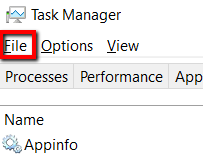
- Seleccionar Ejecutar una nueva tarea.
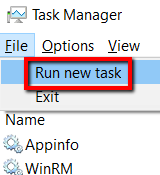
- Allí, llave en CMD y presionar DE ACUERDO.
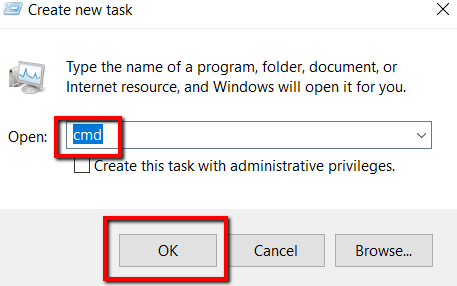
- En el tipo de ventana del símbolo del sistema apagado -r -t 01 y presione Entrar.
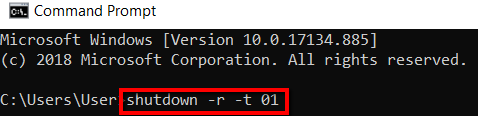
- « ¿Los servicios de simulación basados en la nube significan que puede deshacerse de esa costosa estación de trabajo?
- Cómo bloquear los sitios con software de control parental gratuito »

